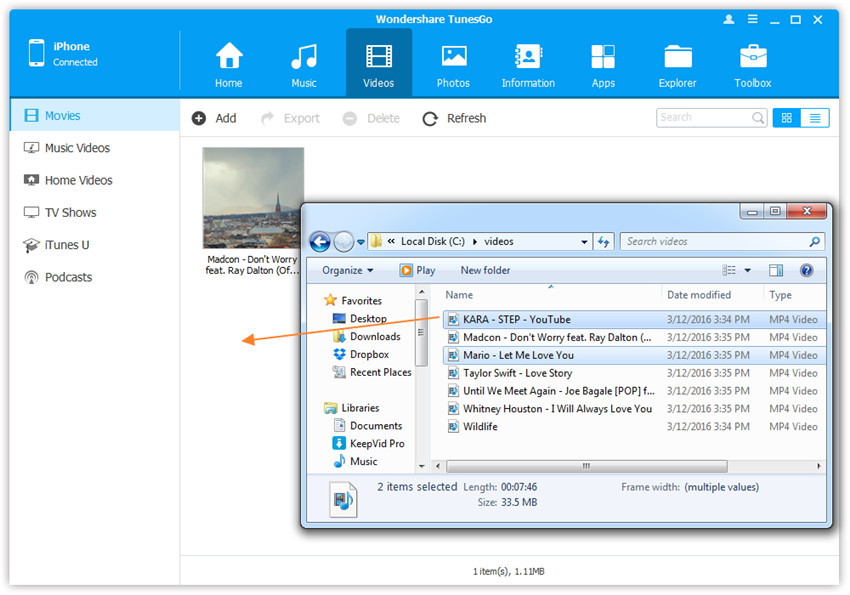Übertragen Sie Musik, Fotos, Videos und Playlisten von Ihrem iPhone, iPad und iPod zwischen der iTunes-Bibliothek und dem PC, verwalten Sie Musik, Fotos Kontakte und SMS ohne Einschränkungen.
Sie wollen Ihre bunten Videos immer und überall auf Ihrem Computer genießen? Mit Wondershare TunesGo können Sie Videos vom Computer einfach auf Ihr iPhone, iPad oder iPod Touch übertragen, unter anderem Filme, Musikvideos, Heimvideos, TV-Sendungen, iTunes U und Podcasts.
Schritt 1. Starten Sie Wondershare TunesGo und verbinden Sie Ihren iPhone/iPad/iPod Touch mit dem Computer.
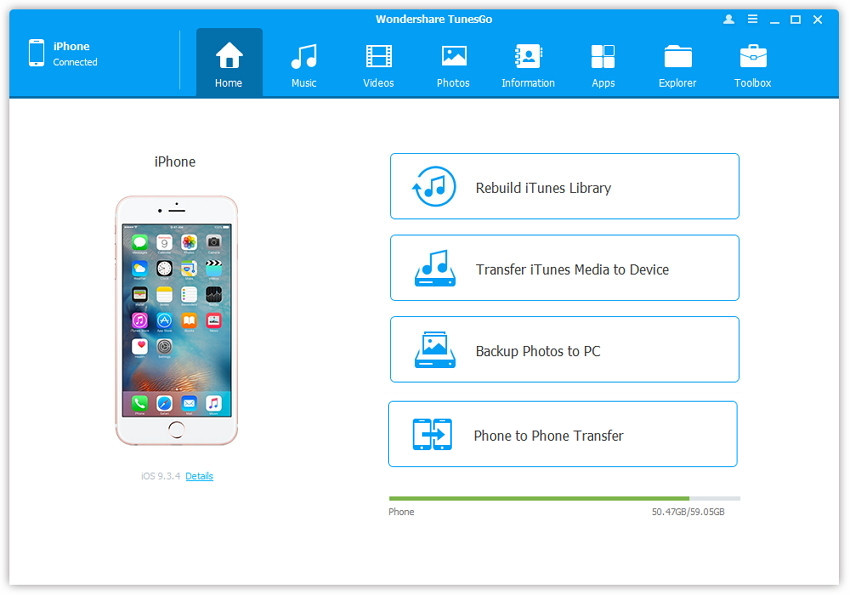
Schritt 2. Suchen Sie Videos auf Ihrem iDevice.
Klicken Sie oben im Hauptfenster auf das Videos-Symbol. Wählen Sie eine bestimmte Option, Filme, Musikvideos, Heimvideos, TV-Sendungen, iTunes U und Podcasts für die Übertragung („Filme“ ist die Standardoption).
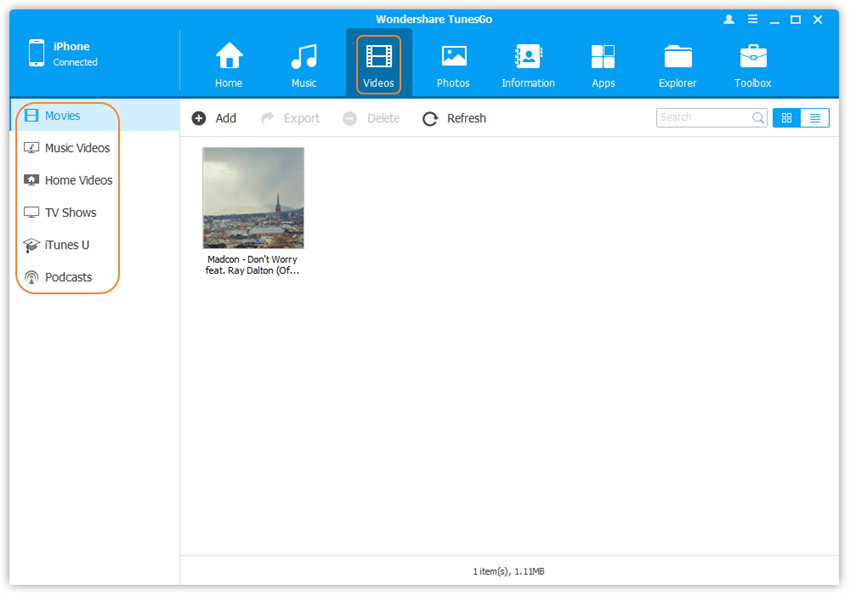
Schritt 2. Wählen Sie Videos vom PC/Mac und fügen Sie sie auf dem iDevice hinzu.
Klicken Sie danach auf Hinzufügen und wählen Sie Datei hinzufügen oder Ordner hinzufügen.
Hinweis: Wenn Sie nur einige Fotos hinzufügen wollen, klicken Sie auf Datei hinzufügen und halten Sie die Shift- oder Strg-Taste gedrückt, um mehrere Fotos hinzufügen. Wenn Sie alle Fotos in einem Verzeichnis übertragen wollen, klicken Sie auf Ordner hinzufügen.
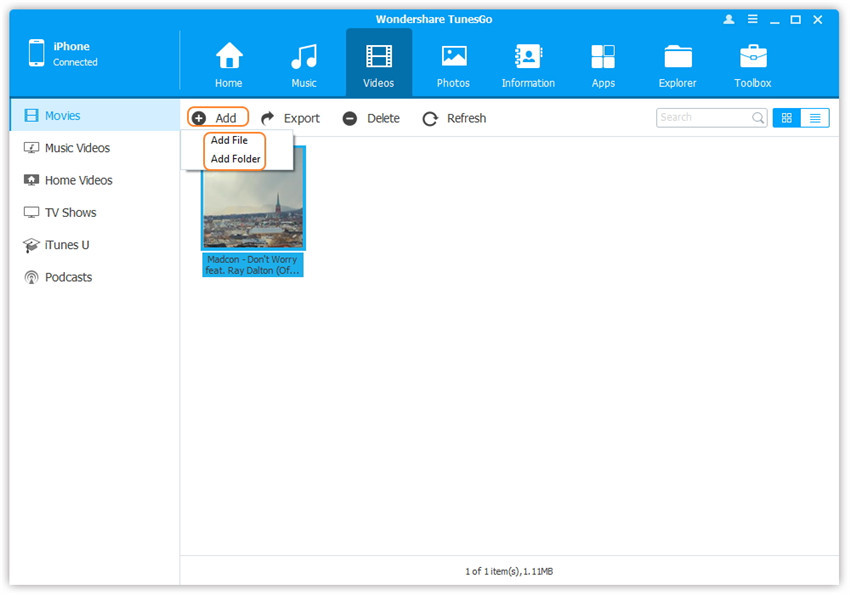
Suchen und wählen Sie im Dialogfenster die Zielvideos auf Ihrem Computer. Klicken Sie nun auf Öffnen. Nun werden die ausgewählten Videos auf das iDevice importiert.
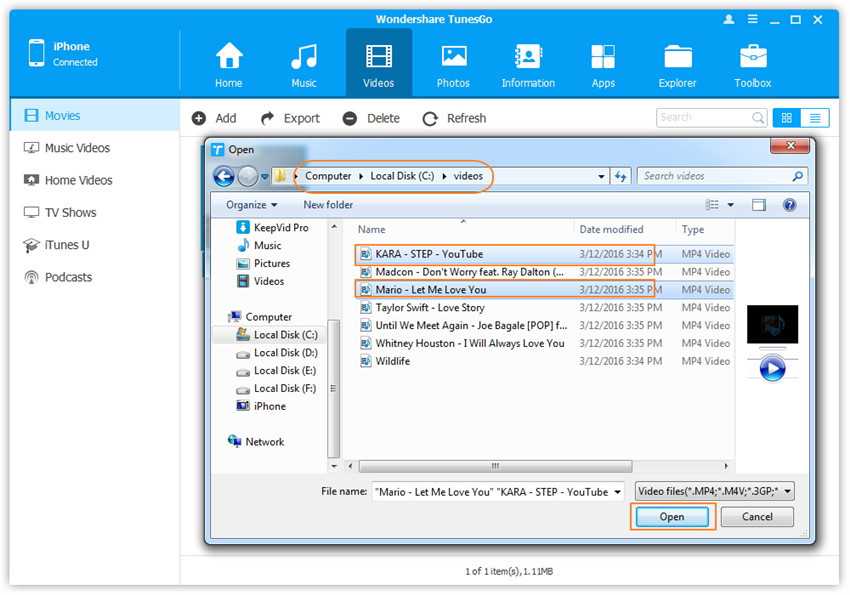
Schritt 2. Finden Sie Videos auf Ihrem PC/Mac.
Finden und öffnen Sie das Videoverzeichnis auf Ihrem PC oder Mac, in dem sich die Fotos befinden, die Sie auf das iDevice übertragen wollen.
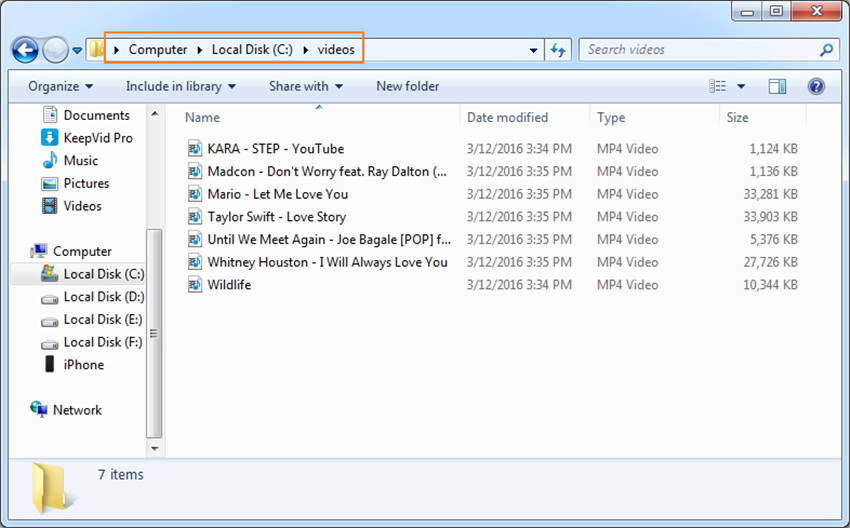
Schritt 3. Exportieren Sie Videos auf das iPhone/iPad/iPod Touch, indem Sie sie herüberziehen.
Klicken Sie im Hauptfenster von Wondershare TunesGo auf das Videos-Symbol. Sie gelangen standardmäßig in das Filme-Fenster, außerdem sind Musikvideos, Heimvideos, TV-Sendungen, iTunes U und Podcasts verfügbar. Ziehen Sie die ausgewählten Videos von Ihrem PC oder Mac in das Filme-Fenster von Wondershare TunesGo.